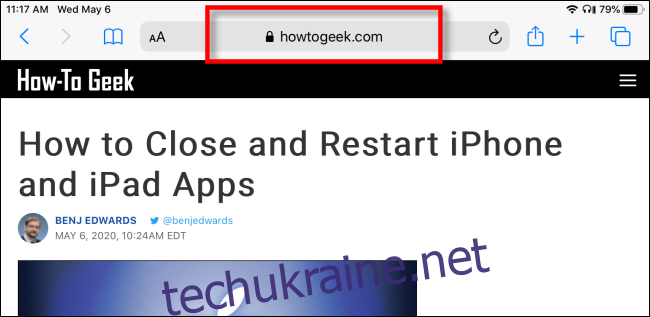Іноді буває важко знайти конкретну інформацію на веб-сторінці в Safari для iPhone або iPad. На щастя, Safari дозволяє шукати текст на будь-якій відкритій веб-сторінці за допомогою сенсорного екрана або підключеної клавіатури. Ось як.
Як шукати на поточній веб-сторінці за допомогою Touch
Якщо у вас немає клавіатури, підключеної до вашого iPhone або iPad, ви можете шукати текст на поточній сторінці за допомогою сенсорного екрана, хоча ця функція захована в неочевидному місці. Ця техніка працює як на iPhone, так і на iPad.
Спочатку відкрийте Safari і перейдіть до сторінки, на якій ви хочете знайти текст. Коли сторінка завантажиться, торкніться адресного рядка у верхній частині екрана.
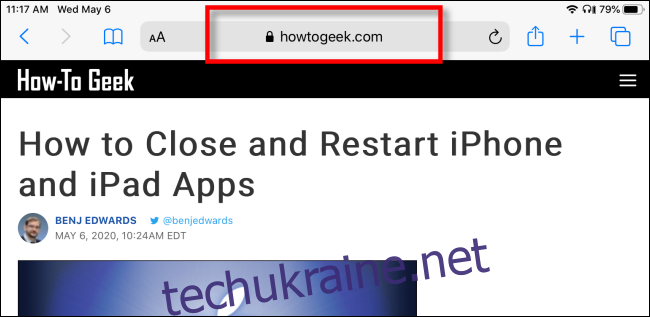
Унизу екрана з’явиться екранна клавіатура, а поточна адреса веб-сторінки буде виділено. Якщо хочете, ви можете очистити адресний рядок, натиснувши клавішу Backspace на клавіатурі (або натиснувши маленький «X» у колі біля адреси).
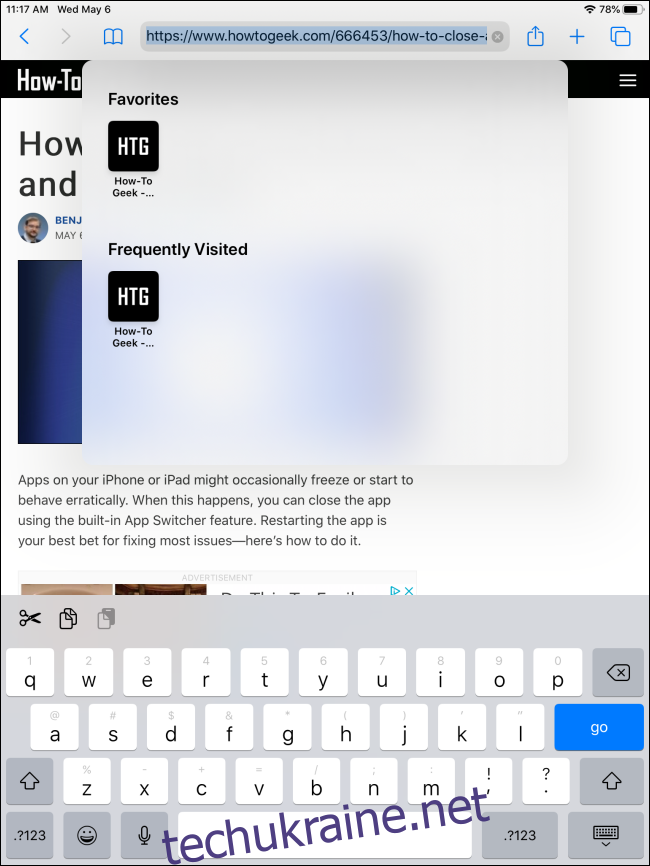
Введіть те, що ви хочете знайти на сторінці. Знайдіть розділ «На цій сторінці» унизу спливаючого вікна пошуку. Торкніться рядка під ним, що починається з «Знайти».
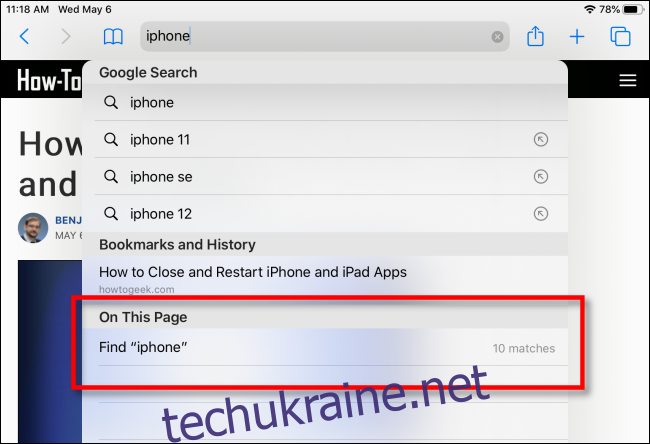
Спливаюче вікно закриється, і ви знову побачите веб-сторінку з рядком пошуку внизу. Safari виділить усі випадки вашого пошукового запиту на поточній сторінці.
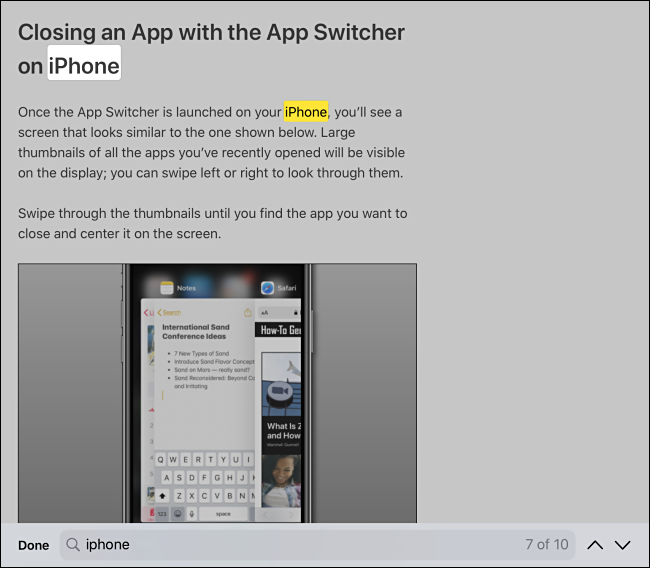
Ви можете прокручувати результати вгору та вниз по сторінці за допомогою стрілок біля рядка пошуку.
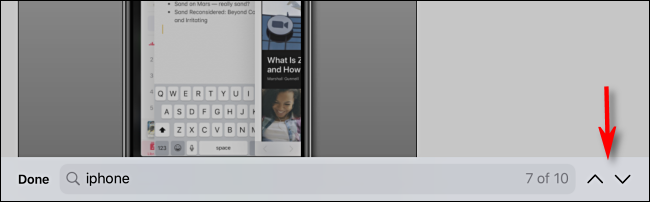
Завершивши пошук, торкніться «Готово» у нижньому лівому куті екрана. Режим «Знайти на сторінці» закриється.
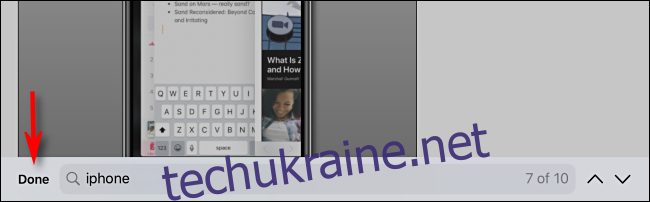
Як шукати поточну веб-сторінку за допомогою клавіатури
Якщо у вас є клавіатура, підключена до вашого iPhone або iPad, ви можете використовувати швидке сполучення клавіш для пошуку на веб-сторінці. Натисніть Command+F, і в нижній частині екрана з’явиться рядок пошуку.
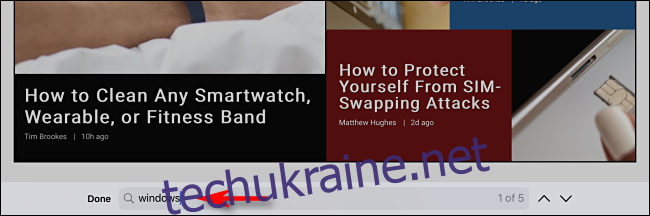
Коли ви побачите рядок пошуку, клацніть у полі введення тексту та введіть слово чи фразу. Веб-переглядач виділить усі випадки, які ви шукаєте на сторінці, і ви можете прокручувати їх угору та вниз по сторінці за допомогою стрілок біля рядка пошуку.
Коли ви закінчите, перегляньте інші зручні речі, які ви можете робити за допомогою Safari на iPhone та iPad, як-от створення значка для улюбленого веб-сайту на головному екрані, навігацію за допомогою пальців тощо.